Hôm trước, blogchiasekienthuc.com đã chia sẻ với bạn cách cài đặt 2 hệ điều hành song song trên cùng một máy tính thật đơn giản, nhưng ở bài viết hôm nay sẽ là một cách nhanh hơn giúp bạn tiết kiệm rất nhiều thời gian đó chính là ghost.
Cách ghost 2 windows song song này rất hữu ích cho những bạn nào thích trải nghiệm nhiều hệ điều hành nhưng ngại cài hoặc chưa đủ khả năng để tạo ra một bản Windows tốt.
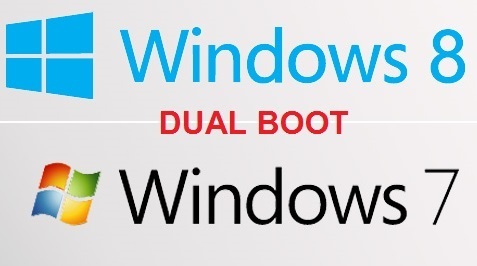
Đề xuất bài viết:
- Cách cài Windows 7 song song với Win 8/ 8.1 chi tiết (NEW)
- Hướng dẫn cài 2 hệ điều hành song song (Win 8,10 // với Win 7)
Mục Lục Nội Dung
I. Cần chuẩn bị những gì ?
Vào chủ đề chính của bài viết hôm nay, đầu tiên bạn cần chuẩn bị một số công cụ và phần mềm như sau:
- Bản ghost mà bạn thích để cài song song với hệ điều hành bạn đang chạy.
- Phần mềm EasyBCD để tạo DualBoot. (Tải về tại đây hoặc tại đây)
- Onekey Ghost hoặc Ghost 32 để thực hiện ghost.
- Phần mềm chia ổ cứng MiniTool Partition Wizard (tải về tại đây)
Bạn có thể cài phần mềm Partition Wizard để chúng ta có thể chia ổ cứng trực tiếp trên win hoặc chia ổ cứng bằng cách không dùng phần mềm cũng được.
Các bạn chia ra một phân vùng (> 20GB) để chứa hệ điều hành bạn muốn ghost. Sau đó bạn tiến hành Format lại phân vùng đó và để là Primary nhé.
Tips: Nếu như bạn đã có USB BOOT thì có thể làm việc này trên Windows Mini, vì trong win mini đã có sẵn hết các công cụ như Ghost, Partition Wizard…. rồi.
Chính vì thế mình khuyến khích các bạn tạo một chiếc usb boot để sử dụng. Khuyến khích các bạn tạo một chiếc usb boot đa năng này, và bài viết này mình cũng sử dụng chiếc usb boot (DLC BOOT 2013) để hướng dẫn.
II. Chia ổ cứng, Ghost Windows
<Bạn có thể xem bài hướng dẫn cách sử dụng MiniTool Partition Winzard để hiểu rõ hơn về cách chia ổ cứng>
Tham khảo bài viết:
- Hướng dẫn sử dụng MiniTool Partition Winzard toàn tập
- Hướng dẫn chia ổ cứng, Set Active, Fix MBR trước khi GHOST
Ví dụ như ở đây mình muốn ghost một hệ điều hành nữa lên ổ D thì mình làm như sau:
Thực hiện:
+ Bước 1: Truy cập vào WinPE (Mini Windows)
Truy cập vào Mini Windows 7, 8 hoặc 10 => mở phần mềm Partiton Winzard ra và nhấn chuột phải vào phân vùng bạn muốn ghost thêm một win nữa => chọn Delete như hình dưới.
+ Bước 2: Sau đó tiếp tục nhấn chuột phải vào phân vùng đó và chọn Create New Partition. Chuyển Type phân vùng từ Logical sang Primary (tức là phân vùng chính).
+ Bước 3: Nhớ nhấn Apply để thực hiện thay đổi nhé.
+ Bước 4: OK, giờ bạn hãy khởi động lại máy tính và vào hệ điều hành Windows chính mà bạn đang sử dụng.
Sau khi đã vào Windows thì bạn hãy mở phần mềm Ghost32.exe hoặc Norton Ghost có trong file mà lúc nãy bạn đã tải về ra và tiến hành Ghost lên ổ mà bạn vừa tạo sẵn.
Cách ghost thì chắc mình không cần nói nữa đúng không, có rất nhiều bài viết mình đã hướng dẫn rồi.
Ghost xong thì bạn hãy nhấn vào Continue như hình bên dưới để chúng ta làm tiếp.
Và đây là kết quả sau khi ghost xong.
Note: Mình chỉ đặt tên là Windows 8 Luxury cho dễ nhận biết thôi, chứ thực ra nó là Windows 7 nhé. Căn bản máy tính mình không có bản ghost Windows 8 nên mình demo cho các bạn một bản Windows 7 khác.
III. Tạo Dual Boot bằng EasyBCD
+ Bước 5: OK ! Sau khi ghost xong, giờ chúng ta sẽ tạo Dual Boot để khi khởi động sẽ có 2 lựa chọn cho bạn khi vào win. Cách làm như sau:
Cài đặt và chạy phần mềm EasyBCD, tại giao diện đầu tiên của EasyBCD => bạn nhấn vào Add New Entry => và thiết lập các thông tin tại khung Operating System như sau:
- Type: Bạn chọn là Windows Vista/7/8
- Name: Đặt tên cho hệ điều hành Windows đầu tiên, tức là hệ điều hành bạn đang sử dụng đó.
- Driver: Bạn chọn đường dẫn đến ổ D:\ (tức là ổ chứa hệ điều hành mà bạn vừa ghost)
=> Nhấn chọn Add Entry.
Mặc định thì phần mềm EasyBCD đã tạo sẵn Menu boot cho hệ điều hành chính, tức là hệ điều hành mà bạn đang sử dụng rồi nên chúng ta không cần thiết lập lại nữa.
Nhưng để chắc ăn hơn thì bạn hãy nhấn vào Edit Boot Menu để kiểm tra xem đã đủ 2 menu boot chưa và tại đây thì bạn cũng có thể tùy chỉnh win nào boot trước, win nào boot sau. Ở đây mình sẽ chọn Windows 7 boot trước sau đó nhấn Save Settings để lưu lại.
OK. Bây giờ bạn hãy khởi động lại máy tính để xem kết quả nhé.
Nhấn vào Menu Windows 8 để tiếp tục bung nốt bản Ghost.
OK ! Nếu như thuận buồn xuôi gió thì bước trên là xong rồi đó. Nhưng một vài trường hợp sẽ bị hiện tượng như thế này.
//*đọc thêm*//
Tức là sau khi bạn truy cập vào hệ điều hành mới mà bạn vừa ghost thì ổ chứa hệ điều hành cũ sẽ biến mất. Ví dụ như thế này.
Đừng quá lo lắng, chẳng qua là nó bị ẩn đi thôi. Chúng ta chỉ cần lôi nó ra và tạo lại menu boot một lần nữa là OK thôi.
Thực hiện: Nhấn chuột phải vào My Computer => chọn Manage => chọn tiếp Disk Management, sẽ xuất hiện như hình bên dưới.
Nhấn chuột phải vào hệ điều hành đang bị ẩn (tức là ổ không có ký hiệu E,F,G…) => chọn Change Driver Letter and Paths…như hình bên dưới.
Tiếp đến bạn nhấn vào Add... => chọn ký tự cho phân vùng => nhấn OK => OK để đồng ý.
Kết quả là phân vùng chứa hệ điều hành cũ đã xuất hiện với ký hiệu E.
Cuối cùng bạn hãy tải và cài phần mềm EasyBCD và thiết lập menu đến phân vùng chứa hệ điều hành mà bạn vừa đặt tên cho nó là xong. Restart lại máy tính để hưởng thụ thành quả 😀
//*hết phần đọc thêm*//
IV. Video hướng dẫn cách Ghost 2 Win song song
V. Lời kết
Xong! Cách ghost 2 win song song này mình thấy khá hay, rất nhanh chóng và hiệu quả. Nếu có bất kỳ khó khăn hay vướng mắc gì thì cứ comment bên dưới nhé. Chúc các bạn thành công!!
Kiên Nguyễn – Blogchiasekienthuc.com
 Blog Chia Sẻ Kiến Thức Máy tính – Công nghệ & Cuộc sống
Blog Chia Sẻ Kiến Thức Máy tính – Công nghệ & Cuộc sống
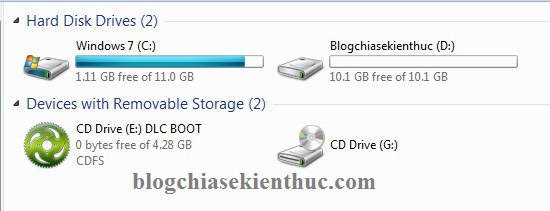
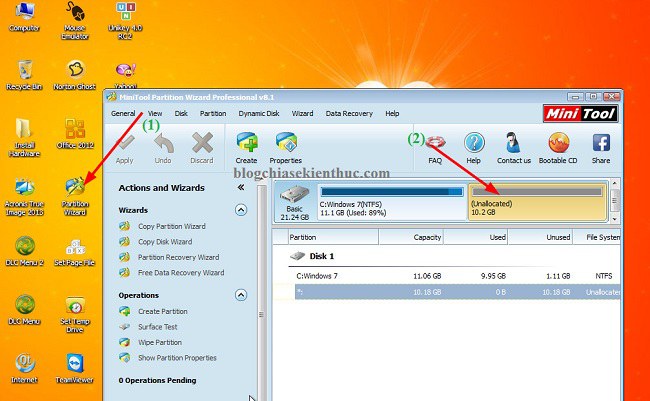
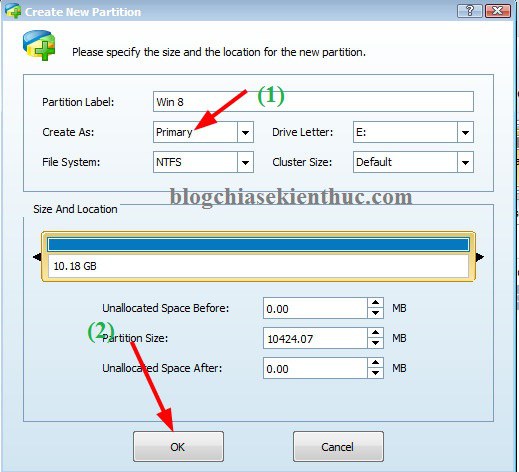
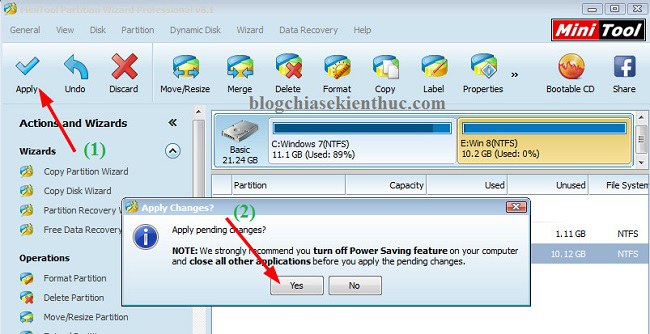
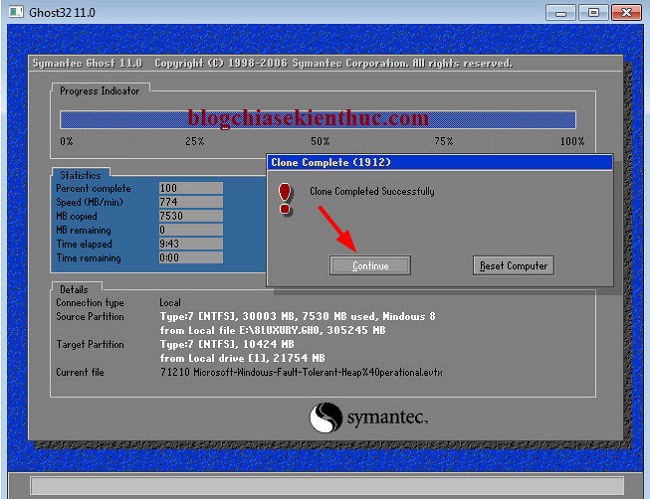
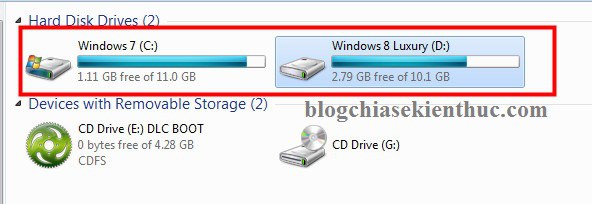
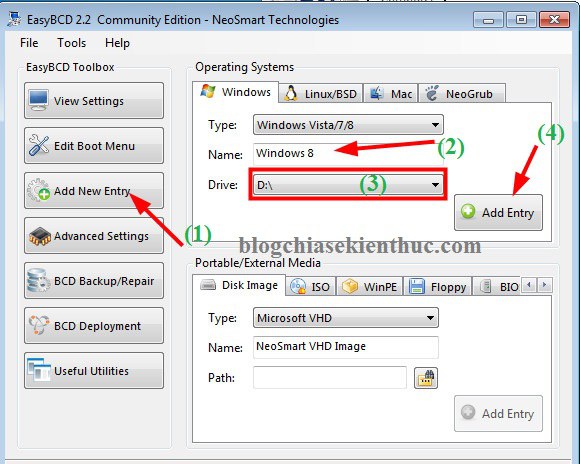
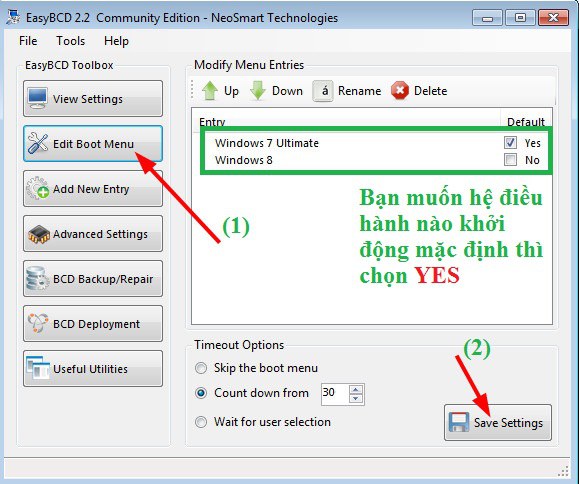
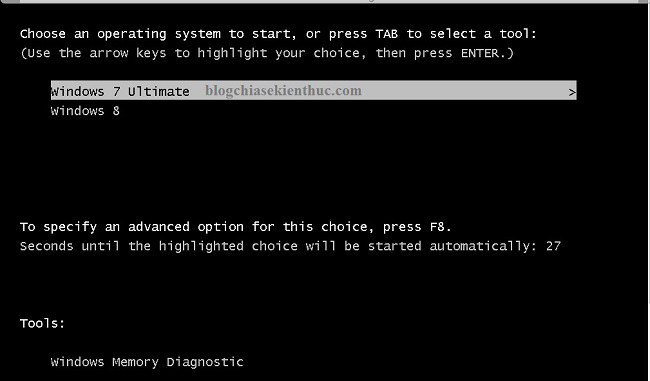
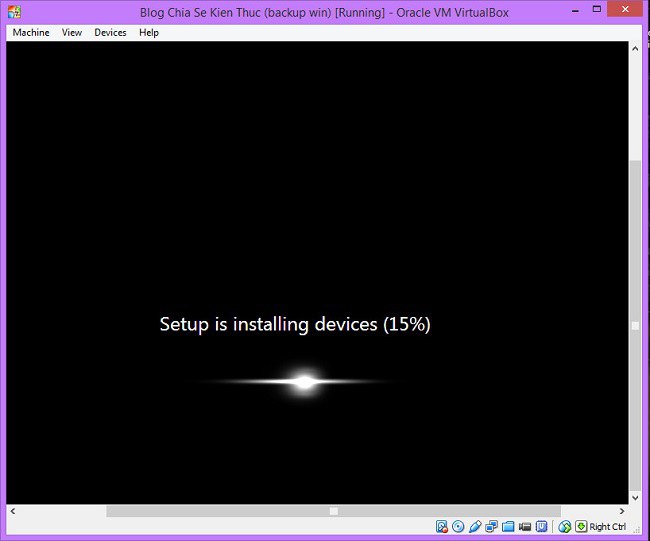
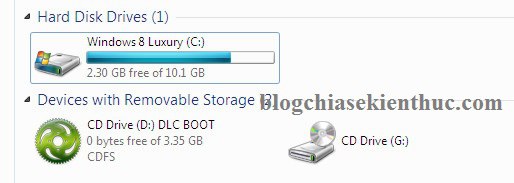
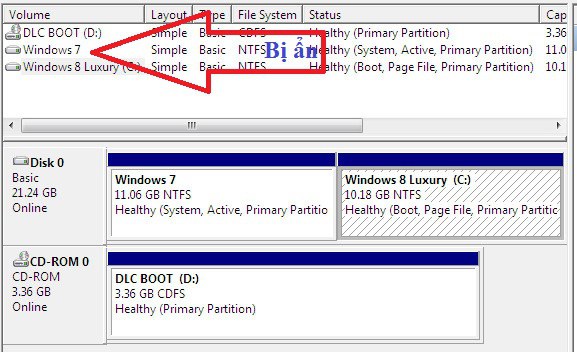
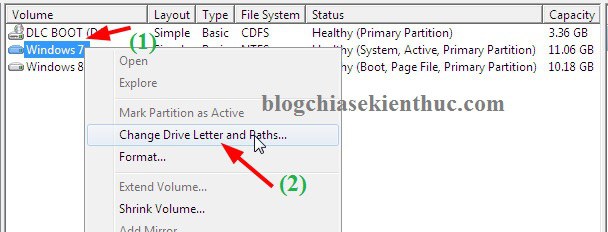
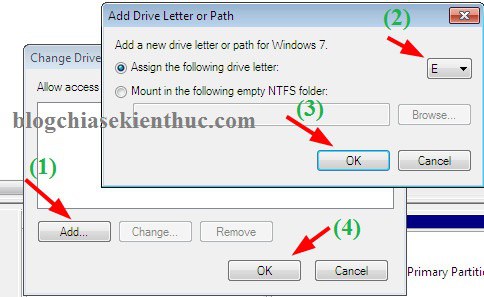
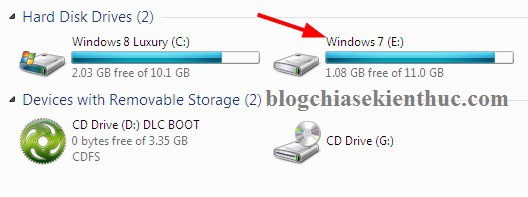
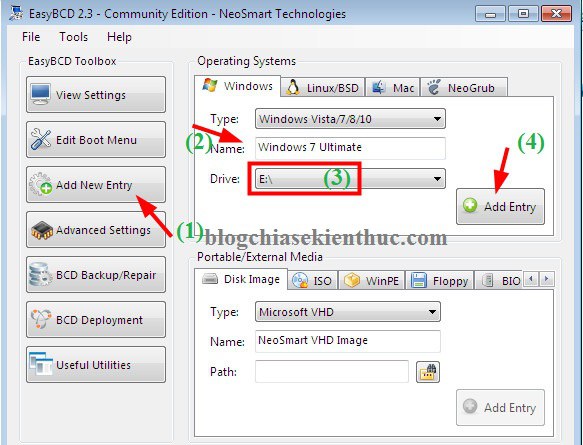







cho e hỏi, e đang dùng win 10, e cài thêm win 7 ultimate song song vs nó, nhưng khi vào win 7 mới cài kia nó không nhận driver, e tải driver lap của e trên trang chủ của dell để cài nhưng chỉ cài được 1 số hạng mục như HD Graphic hay wireless,… còn những cái khác không cài được mặc dù đã tải đúng driver cho win7 64 bit rồi, a giúp e với!
Vậy thì bạn dùng bộ Wandriver này cho nó nhanh, đỡ mất công tìm 😀 https://blogchiasekienthuc.com/driver/download-wandriver-6-moi-nhat.html
minh dang sai Win7 , mình chay them 1 ổ làm win 8 , mình làm đúng hướng dẩn rồi , tới khi ghost xong vào thì bi báo cái này
File: \windows\system32\winload.efi
Status: 0xc000428
Info: The digital signature for this file couldn’t be verified
có cách khắc phục không bạn
máy tính bạn sử dụng chuẩn uefi à ?
em sử dụng win 10, cài thêm win 7 song song bằng cách bung ghost vào, nhưng khi vào chọn khởi động win 7 thì nó báo lỗi thế này ạ:
File: \windows\system32\winload.efi
Status: 0xc000428
Info: The digital signature for this file couldn’t be verified
như vậy là làm sao ạ, ổ đĩa e cài win định dạng NTFS-GPT ạ, a chỉ e cách khắc phục cụ thể với ạ
co canh nao chay song song hai win 10 cung luc duoc khong ad
Đươc nhé bạn, bạn chạy 3 bản windows 10 cùng 1 máy tính cũng được
sao máy của mình chỉ set active 1 ổ C thôi mà mình vẫn cài đc 2 win 8 và 10?
cho mình hỏi có cần bắt buộc phải set active cả 2 ổ cần cài ko bạn?
mà khi chia ổ và set active ổ kia thì khi khởi động lại, nó sẽ vào ổ đó, còn ổ win chính thì ko. mà ổ win mới set active ka lại chưa kịp cài hay ghost nên máy sẽ khởi động vào ổ trống trơn, nguy cơ lỗi nặng là nhìn thấy. mình nghĩ vậy. còn bạn?
Bạn không đọc kỹ bài viết rồi. Có video hướng dẫn nữa đó, bạn nên bớt chút thời gian ra để đọc thì mới hiểu vấn đề nhé.
trên đĩa cứng chúng ta có thể chia thành nhiều ổ logic và cài cho mỗi ổ 1 hệ điều hành . vd như trên ổ C cài Win 7 , ổ D cài Win xp , ổ E cài Win sever 2008 . muốn chạy mỗi hệ điều hành ta phải làm thế nào ? khi khởi động có mạc định chạy 1 hệ nào không?
Có cả video hướng dẫn rồi mà bạn…
Trước khi mình gửi bài góp ý cho bạn mình cũng đã thử theo cách mà bạn đã làm theo hướng dẫn hiện tại nhưng khi khởi động lại để vào bung tiếp bản Ghost ở ổ khác ổ C (E, F..) thì bị lỗi không vào được và nó chạy luôn vào ổ C. Mà sau đó mình dùng và bung bản Ghost theo cách của mình thì không bị lỗi nữa. Máy của mình dùng được 2 Win song song, còn máy ở cơ quan mình dùng 3 Win song song. :))
Làm theo cách này thì bạn cài bao nhiêu Windows cũng đc mà. Trước đây là mình thực hiện trên 2 ổ cứng nên phải setactive trên cả 2 phân vùng cài win. Tại nhiều bạn thắc mắc là không làm đc nên quết định Fix lại bài viết gần như hoàn toàn 😀
Thank bạn đã góp ý nhé
Mình thỉnh thoảng vẫn vào để đọc những bài viết của Kiên đấy, quả thật rất hay và hữu ích cho nhiều người nhất là với mình (đang tự tìm tòi học hỏi). Như lần trước mình đã làm theo HD của Kiên và sơ ý nên bị “Ghost nhầm” mất hết dữ liệu… vẫn chưa thỏa lòng nên vẫn tìm tòi học hỏi và cuối cùng mình đã làm thành công rồi Kiên ạ! Nếu làm theo HD của Kiên thì thất bại hoàn toàn (chỉ cách làm hơi khác đi một chút thôi) và không chỉ có mình mình (nhiều người nữa cũng giống mình). Mạo muội Kiên cho phép mình sẽ chỉ cách cho mọi người cũng làm được như mình, Không chỉ cài được 2 HĐH mà 3, 4 HĐH đều được cả %
Rất hân hạnh, mình tạo ra blog này với hi vọng là nơi trao đổi kiến thức mà. Mong bạn góp ý thêm để bài viết thêm hoàn thiện, mình làm thì thấy vẫn ok, nhưng không biết sai chỗ nào nhỉ!
Ok. Vào vấn đề luôn nhé!
Sửa 2 vấn đề theo hướng dẫn của Kiên là Ok rồi:
– Thứ nhất: Chỉ Set Active cho 1 phân vùng ổ đĩa C, (nếu Set Active cho phân vùng thứ 2 (3) là E (F) là bị lõi ngay khi khởi động). Phải Set Partition cho phân vùng E (F) => tùy vào định dùng 2 Win hay 3 Win.
– Thứ hai: Bản Ghost để bung vào các ổ thì mình hiểu thế này:
+ Bản Ghost Download trên mạng về: Gọi là Ghost đa cấu hình.
+ Bản Ghost mà Ghost lại từ phân vùng ổ C: Gọi là Ghost sao lưu.
Chính vì vậy mà tất cả mọi người đều hiểu lầm là bung bản Ghost đa cấu hình vào phân vùng ổ E, F…=> thất bại hoàn toàn. Phải bung bản Ghost sao lưu vào phân vùng E, F thì mới thành công được.
Hiểu được như vậy rồi thì làm theo bạn Kiên hướng dẫn là Ok.
Chú ý: Nếu định cài 2 Win thì hãy bung bản Ghost đa cấu hình cao hơn sau nhé. (VD Win XP & 7 thì bung Win 7 sau). Khi đã làm song các công việc ở trên thì mới cài Aesy BCD để tạo Dual Boot.
CÁm ơn Bạn đã góp ý. Mình sẽ thực hiện lại trên máy tính ảo và sẽ fix lại bài viết. Thank bạn!
Update ngày 17/12/2015.
Đã cập nhật lại bài viết và thêm video hướng dẫn chi tiết.
Bạn có thể sử dụng bất cứ bản ghost nào bạn muốn nhé, không nhất thiết là phải dùng bản ghost do chính bạn tạo ra đâu.
Máy mình cái minitool khong có chức năng set primary thì làm sao bạn nhỷ.
chính xác là nó bị ẩn đi. @@
Bạn set active trong môi trường nào? (trực tiếp trên Windows hay là mini windows) ?
Mình cũng đanh định vọc vạch cài 2 win song song, cho mình hỏi là nếu không thích dùng 2 win nữa thì xoá 1 win đi như nào? thank admin
Cái này hơi phức tạp đó nha 😀 . Cách dễ nhất là xóa 2 windows đi và cài lại thôi.
Mình fomat 1 ổ cúng đc ko nhỉ? 😀
BẠn thử set cái Win mà bạn muốn sử dụng để nó khởi động trước. SAu đó vào xóa dualboot đi và format ổ win kia đi xem sao. Mình chưa thử lần nào nhưng có lẽ là đc 😀
Bạn đọc thêm bài này nha: https://blogchiasekienthuc.com/thu-thuat-may-tinh/tao-dual-boot-de-su-dung-nhieu-windows.html
http://genk.vn/thu-thuat/cach-xoa-bo-he-dieu-hanh-windows-cai-song-song-20130103100954944.chn
dùng cách này nha bạn
Bác Kiên có thể hướng dẫn em cách chạy 2 bản ghost song song trong cùng 1 ổ cứng ko. em làm các kiểu theo hướng dẫn của bác rồi (dùng easybcd, minitool partition hay bootBCe) nhưng có 1 lỗi là chỉ set active đc 1 trong 2 ổ mà mình đã ghost nên mỗi lần khởi động lại win là chỉ vào được win mà mình đã active. Muốn vào win kia thì lại phải vào active lại cái ổ đĩa đã cài win đó. ko biết có ai bị lỗi này chưa? Bác biết thì giúp em nha!!!!
Bạn đã thử làm theo bài hướng dẫn này chưa? Nhớ đọc kỹ và làm theo hướng dẫn nha!
thì e làm theo y hệt ở đây thì ms post lên đây chứ. trong quá trình làm thì ko gặp lỗi gì. chỉ có mỗi tội là ko active đc cả 2 ổ cùng 1 lúc thôi… đơn giản nó là thế.
ko giúp e đc à bác?
Kien Nguyen that la tot
liệu có tốt quá không =]]z
Không được bạn à, đến khi khởi động thì nó ưu tiên chạy thẳng vào Win XP luôn, khi vào được Win xem lại thì ổ C lại mất Active. Nó chỉ cho 1 ổ Active thôi. Và lúc này ổ C chứa Win 7 sau khi mất Active thì lại trở thành ổ F, con ổ F chứa Win XP thì lại trở thành ổ C. Mình chịu thua nó rồi..
http://i974.photobucket.com/albums/ae221/nguyenhainq/untitled_zpsxown5pa9.png
Mình nghĩ là phần Dual Boot bạn đã làm sai gì rồi, bạn tham khảo video này về thiết lập Dual boot xem sao nhé, https://www.youtube.com/watch?v=FYs1QLn-4KM
Mình cũng bị y như bạn Nguyen Hai. Máy mình chia làm 4 ổ C, D, E, F.
Ổ C win 7, ổ D mình ghost XP. Khi vào XP thì ổ WIN 7 lại chuyển Thành F
nhưng mình chạy dual bình thưởng. thỉnh thoảng lại bị mất boot hay sao ý. khởi động không đc lại phải vào Mini win để active lại ổ
Mình mới có bài viết tạo dual boot bằng bootice đó. BẠn có thể áp dụng nêu như bị mất dualbood lần nữa nhé
Mình làm theo hướng dẫn và đã bung được bản ghost thứ 2 vào ổ E, ổ C cũ mình sử dụng win 7. Nhưng đến khi tạo Dual Boot thì phần mềm không hoạt động được. Cho mình hỏi là tạo menu dualBoot trước khi bung bản ghost thứ 2 vào ổ E hay là bung sau.
Minh làm được rồi, tại thiếu mất NET Framework 4.0 nên mới vậy. Giờ thì đã chạy tốt rồi. Cám ơn nhé vì bài viết rất có ích
Mình đang sử dụng Win 7 cài ở ổ C, vừa làm theo hướng dẫn bung bản ghost win xp vào ổ E. Ok coi như song phần 1. Tiếp theo làm theo hướng dẫn tạo DualBoot thì thất bại, làm song khởi động lại máy thì không thấy menu dual đâu cả. Mà trước thì ở ổ C chứa hệ ĐH Win 7, sau khi bung ghost win xp vào ổ E khởi động lại máy thì nó load luôn vào win XP và cũng bị đổi luôn ổ đĩa, giờ thì ổ C lại trở thành chứa HĐH win XP, ổ E lại trở thành chưa HĐH Win 7. Bạn có thể hướng dẫn cho mình tiếp công việc từ đây không? Thanks
Sao lại bị đổi Ổ được nhỉ, mình chưa gặp trường hợp này bao giờ. Nhưng nếu bạn muốn chọn hệ điều hành khởi động ưu tiên thì bạn làm như sau: Click chuột phải vào My Computer > chọn Properties > chọn Advanced system Settings..> chọn tab Advanced > chọn Settings ở trong phần (Startup and Recovery) > tại khung Default opereting System a chọn hệ điều hành ưu tiên là xong.
P/s: Windows XP làm tương tự, vì lâu không dùng nên mình quên mất rồi. Nếu như không mò ra được thì có thể nhấn chuột phải vào My Computer và chụp lại cái hình cho mình.
Không được bạn ạ. Mình làm thử trên 2 máy đều mắc chung một lỗi: Khi bung bản Ghost Win 7 vào ổ C, Win XP vào ổ E, đã nạp MBR và set active (làm trên win Mini Windown), đến khi khởi động thì mất Active ở ổ C nên chạy thẳng vào Win XP ở ổ E, chính vì vậy mà ổ E lúc này lại trở thành ổ C chính của ổ đĩa. Vì chưa cài được Dual Boot nên phải vào Windown để cài, đến lúc vào được Win set active lại ở ổ chứa Win 7 xong thì mới cài để tạo Dual Boot. Đã xong như trên lí thuyết và khởi động lại máy tính… cũng lại mất active ở ổ Win 7 và màn hình đen có 3 dòng chữ gì ấy? Mình làm trên cả 2 máy đều bị như vậy? Liệu có phải do ổ đĩa không hỗ trợ chạy song song 2 win không?
Sao vô lý vậy nhỉ, mình đã làm thành công trên rất nhiều máy rồi mà. Bây giờ bạn thử cách này xem sao nhé. Cài Windows 7 là Windows chính, sau đó sử dụng Onkeyghost để bung bản ghost windows XP lên phân vùng D chẳng hạn. Cuối cùng tạo Dual Boot cho Win xem thế nào nhé.
chào bạn
máy mình chỉ có 1 ổ cứng thì làm sao set được 2 phân vùng chính được mong bạn giúp đỡ
Bạn vào mini windows là set được mà, bạn đã tạo một chiếc usb boot như trong bài hướng dẫn này chưa?
https://blogchiasekienthuc.com/thu-thuat-may-tinh/tao-usb-boot-day-du-chuc-nang.html
Chào bạn!
Theo hướng dẫn của bạn thì mình không thể set active phân vùng kia được vì set active phân vùng trên win8 thì sao khi khởi động lại máy thì vô trực tiếp win8 không có lựa chọn menu boot.
theo hình ảnh của bạn thì bạn cài trên 2 hdd khác nhau phải không?
Đúng vậy, hình hướng dẫn là 2 ổ cứng. Nhưng 2 hay 1 không quan trọng đâu bạn. Việc Set active là bắt buộc phải thực hiện thì mới có thể vào win được.2 hệ điều hành này là hoàn toàn độc lập và không liên quan gì tới nhau cả.
Bạn thử tạo lại Dual boot cho nó xem sao!
Xin hỏi bạn là tạo dual boot từ hai windows ở trên hai ổ cứng khác nhau thì làm như thế nào. Các bài hướng dẫn chỉ nói tạo dual boot hai hệ điều hành song song trên 1 ổ cứng. Cảm ơn bạn. Mong bạn giải đáp
Tạo dual boot thì mình chưa thử trên máy tính chạy 2 ổ HHD, nhưng có một cách để sử dụng 2 windows trên 2 ổ cứng khác nhau trong cùng một máy tính là bạn set quyền khởi động ưu tiên cho ổ cứng muốn khởi động trước là được.
Hoặc khi mới khởi động lên thì bạn hãy vào “menu boot” để lựa chọn ổ khởi động trước. Nếu chưa biết cách thì bạn hãy tham khảo bài viết này nhé: https://blogchiasekienthuc.com/thu-thuat-may-tinh/bios-la-gi-cach-truy-cap-vao-bios-cua-may-hp-sony.html
a ơi cho e hỏi tý. hôm trước e có ghost lại win. nhưng do không để ý sau khi ghost xong tự nhiên Ổ máy của e lại có thêm 1 ổ cứng nữa mà ổ C của e chỉ có 10GB. trong khi trước đó e vẫn để là 40GB. e không biết cách làm thế nào để chuyển lại ổ C 40GB như trước nữa. a giúp e với.
Để nới rộng ổ C ra thì bạn sử dụng phần mềm partition Winzard trong mini windows nhé. Bạn có thể tham khảo bài viết sau đây. https://blogchiasekienthuc.com/thu-thuat-hay/set-active-fix-mbr-o-cung.html
Hoặc tham khảo thêm các cách khác tại đây: https://blogchiasekienthuc.com/tag/chia-o-cung/
Có khó khăn gì thì cứ Pm mình sẽ hỗ trợ nhé. Chúc thành công
phần mềm EasyBCD có dùng đc trong win xp ko
Dùng được bạn nhé. Xài tốt
Sao mình dùng easybcd không được trên winxp. Phần mềm cũng báo ko hỗ trợ winxp. Bạn thử kiểm tra lại nhé. THanks bạn.
EasyBCD không hỗ trợ cho Windows XP. Để chạy được thì bạn hãy tải file này về: http://reboot.pro/files/file/120-bootmgr-installer/
Sau đó copy nó vào ổ chứa hệ điều hành, và cuối cùng là chạy file setup easybcd nhé.
Cám ơn bạn. Bạn rất nhiệt tình, trả lời rất nhanh. Nhưng thực sự mình đang có vấn đề về ghost 1 win XP vào ổ C và Win 7 vào ổ D. bạn có thể làm video hướng dẫn được không? thanks bạn.
Thế thì tốt nhất là bạn hãy ghost 1 bản windows 7 trước, sau đó muốn sử dụng windows nào song song cũng được. Căn bản windows XP không hỗ trợ nên bạn sẽ gặp khó khăn 1 chút.
Minh đã làm được rồi nhưng hơi phức tạp một chút:
bước 1: Phải sử dụng bản ghost xp của máy mình ghost vào ổ cần cài (ổ mình là F)
bước 2: ghost win 7 ( bản ghost nào cũng được) vào ổ C
bước 3: tạo menu boot giống bạn hướng dẫn trên win7
bước 4: khởi động lại và thưởng thức.
p/s: Nếu không sử dụng bản ghost xp do mình ghost thì khi ghost xong, bung ghost sẽ báo lỗi ( mình nghĩ do quá trình cài đặt nó tự tìm kiếm trên ổ C nên không thấy => xuất hiện lỗi) ko biết có đúng ko?
thanks!
Windows XP thì không biết, nhưng Windows 7 trở lên là theo cách mình hướng dẫn đều ngon cả. Hôm nào rảnh mình sẽ test thử với WinXP xem sao.
sai het,phan driver thi ban de ke no,cu chon dung 2 cai tren sau do nhan add entry la ok
máy em đang dùng win xp. ổ c (win xp đang dùng ), ổ f (cái thêm win 7). làm theo hướng dẫn trên đến đoạn cài Set Active. cái Set Active ổ f thì ổ c mất Set Active và ngượi lại. nếu Set Active ổ f thí ko vào đc win nữa. Set Active ổ c lại vào win bình thường. giờ em phải làm thế nào để ghost 2 win song song
Win hiện tại của bạn đã vào được rồi thì để đó nhé, sau đó ghost thêm 1 phân vùng khác và chạy easybcd để tạo dualbloot là xong mà.
Không cần phải set active lại hệ điều hành đang chạy nữa nhé
mình nghĩ việc phải Set Active cả 2 phân vùng ghost là ko cần thiết. kể cả làm như bạn bảo là phải vào mini windows thì mới Set Active đc, nếu ko sẽ chỉ set active đc 1 trong 2 ổ mà thôi.